A félszemű állatok valóság vagy csak mítosz?
Vannak félszemű állatok? A félszemű állatok már régóta izgalom és találgatások tárgyát képezik. Az ősi folklórtól a modernkori videojátékokig ezek a …
Cikk elolvasása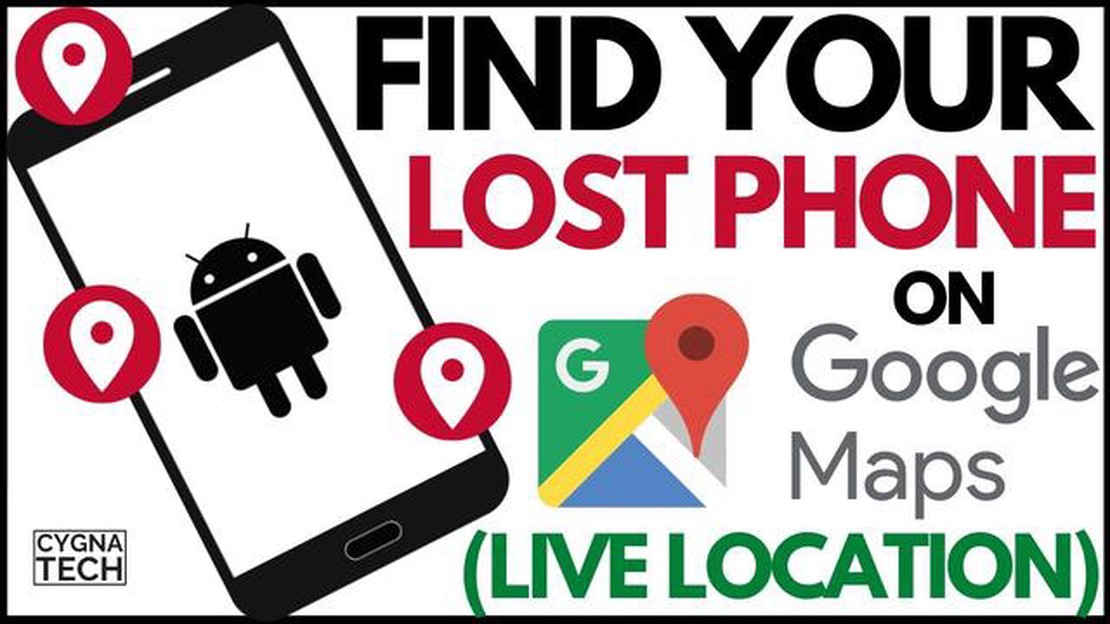
Előfordult már, hogy elvesztette a telefonját, és gyorsan meg kellett találnia? Vagy esetleg biztonsági okokból szeretné szemmel tartani gyermeke telefonjának hollétét? Szerencsére a Google Maps ingyenes és kényelmes megoldást kínál a telefon helymeghatározására a GPS-követési funkció segítségével. Ebben a cikkben végigvezetjük a lépéseken, hogyan használhatja az ingyenes Google Térképet a telefon helyének meghatározásához.
Először is fontos megjegyezni, hogy ez a módszer Android és iOS készülékek esetében egyaránt működik. Kezdetnek győződjön meg róla, hogy a Google Maps alkalmazás telepítve van a követni kívánt telefonon. Ezután nyissa meg a Google Maps alkalmazást a saját eszközén, legyen az okostelefon, táblagép vagy számítógép. Jelentkezzen be ugyanazzal a Google-fiókkal, amely a bemérni kívánt telefonhoz tartozik.
Miután bejelentkezett, koppintson a menü ikonra, amely általában a képernyő bal felső sarkában található. A menüben válassza ki a “Helymegosztás” lehetőséget. Itt megjelenik azoknak a kapcsolatoknak a listája, amelyek megosztották Önnel a tartózkodási helyüket, valamint a saját tartózkodási hely megosztásának lehetősége. Érintse meg a “Személyek hozzáadása” gombot egy új telefon nyomon követésének megkezdéséhez.
Most adja meg a követni kívánt telefonhoz tartozó telefonszámot vagy e-mail címet. Ezután a rendszer felkéri, hogy válassza ki az időtartamot, ameddig a telefon helyét követni szeretné. Választhat egy óra, amíg az illető úgy dönt, hogy abbahagyja a megosztást, vagy határozatlan időre. Miután megtette a választást, koppintson a “Megosztás” gombra. A nyomon követett telefon értesítést fog kapni, és a tartózkodási helye megjelenik a Google Maps képernyőjén.
Mostantól könnyedén, valós időben megtalálhatja a telefont a Google Térképen. A pontosabb helymeghatározás érdekében ráközelíthet a térképre, és akár műholdnézetre is válthat, hogy jobban lássa a környéket. Ez a funkció különösen hasznos lehet vészhelyzetekben, vagy amikor egyszerűen csak gyorsan meg kell találnia egy elveszett telefont. Ne feledje, hogy a követett telefonnak aktív internetkapcsolattal kell rendelkeznie ahhoz, hogy ez a módszer működjön.
Az ingyenes Google Maps szolgáltatás számos olyan funkciót kínál, amelyek segítségével a felhasználók könnyen megtalálhatják az elveszett vagy ellopott telefont. Ez a praktikus eszköz segítségével valós időben követheti nyomon a készülék tartózkodási helyét, így megnyugvást és a telefon gyors visszaszerzését biztosíthatja.
Az ingyenes Google Maps egyik legfontosabb funkciója a telefon távoli helymeghatározásának lehetősége a GPS-követés segítségével. Ez a funkció a készülék beépített GPS-képességeit használja a készülék pontos helyének meghatározásához a térképen. Néhány kattintással pontosan láthatja, hogy hol van a telefonja, és megteheti a megfelelő lépéseket.
A GPS-nyomkövetés mellett az Ingyenes Google Térképek a telefon csengetésének lehetőségét is kínálja. Előfordul, hogy otthon vagy az irodában elkeverjük a telefonunkat, és nem emlékszünk, hol hagytuk. Ezzel a funkcióval elérheti, hogy telefonja teljes hangerővel csörögjön, még akkor is, ha néma üzemmódban van. Ez életmentő lehet, ha sietünk, és gyorsan meg kell találnunk a telefonunkat.
Ha azt gyanítja, hogy a telefonját ellopták, az Ingyenes Google Térképek lehetőséget biztosít a készülék távoli zárolására is. Ezzel megakadályozhatja a személyes adataihoz való illetéktelen hozzáférést, és megvédheti magánéletét. Ezenkívül egyéni üzenetet is megjeleníthet a zárolási képernyőn, amelyben megadhatja a telefon elérhetőségét vagy a telefon visszaszolgáltatására vonatkozó utasításokat.
Az Ingyenes Google Térképek továbbá lehetővé teszi az elveszett vagy ellopott telefonon lévő adatok távoli törlését. Ez a funkció különösen hasznos, ha olyan érzékeny információk vannak a készüléken, amelyeket meg akar védeni. A telefon adatainak távoli törlésével biztosíthatja, hogy személyes adatai ne kerüljenek rossz kezekbe.
E funkciók eléréséhez egyszerűen jelentkezzen be Google-fiókjába, és navigáljon a “Find My Device” (Készülékkeresés) szakaszra. Onnan könnyedén nyomon követheti telefonja tartózkodási helyét, csengetheti, zárolhatja vagy törölheti adatait. Az ingyenes Google Térképekkel a telefon helymeghatározása zökkenőmentes és problémamentes folyamattá vált.
Az Ingyenes Google Térképek egy hatékony eszköz, amely számos előnyt és előnyt kínál a felhasználók számára. Akár utazó, aki új úti célokat fedez fel, akár egyszerűen csak megpróbálja megtalálni a telefonját, a Google Térképek használata nagyban javíthatja az élményt. Íme az ingyenes Google Maps használatának néhány legfontosabb előnye:
1. Pontos navigáció: A Google Maps pontos és megbízható navigációs információkat nyújt, amelyek segítségével a felhasználók könnyedén elérhetik a kívánt helyeket. Turn-by-turn útbaigazítást, valós idejű forgalmi frissítéseket, alternatív útvonalakat és becsült utazási időt kínál, így értékes eszközzé válik az utazások megtervezéséhez.
2. Mobil kompatibilitás: Az ingyenes Google Maps különböző platformokon és eszközökön érhető el, beleértve az okostelefonokat, táblagépeket és asztali számítógépeket. Mobilalkalmazásával bárhol és bármikor azonnali hozzáférést kaphat a térképekhez, útbaigazításokhoz és helyalapú szolgáltatásokhoz. Kényelmet és rugalmasságot biztosít a felhasználók számára útközben.
3. Street View: A Google Maps egyedülálló funkciót kínál Street View néven, amely lehetővé teszi a felhasználók számára, hogy virtuálisan felfedezzék és navigáljanak az utcai panorámaképeken. Ez a funkció különösen hasznos lehet ismeretlen helyszínek vizualizálásában, a tereptárgyak azonosításában, valamint abban, hogy valós képet kapjanak az úti célokról, mielőtt ténylegesen meglátogatnák azokat.
4. Helyi információk: A Google Maps rengeteg helyi információt nyújt a vállalkozásokról, látnivalókról, szolgáltatásokról és nevezetességekről. A felhasználók könnyen megtalálhatják a közeli éttermeket, szállodákat, benzinkutakat, kórházakat és más érdekes pontokat. Emellett hozzáférhetnek az értékelésekhez, értékelésekhez, elérhetőségekhez és még képekhez is, hogy megalapozott döntéseket hozhassanak.
5. Offline térképek: Az ingyenes Google Maps másik nagy előnye az offline térképek letöltésének és használatának lehetősége. Ez a funkció akkor jön jól, ha olyan területekre utazik, ahol gyenge vagy nincs internetkapcsolat. Az offline térképek előzetes elmentésével továbbra is hozzáférhet a navigációs és helymeghatározási szolgáltatásokhoz anélkül, hogy internetkapcsolatra támaszkodna.
6. Zökkenőmentes integráció: A Google Maps zökkenőmentesen integrálódik más Google szolgáltatásokkal, például a Google Drive, a Google Earth és a Google My Business szolgáltatásokkal. Ez az integráció lehetővé teszi a felhasználók számára, hogy szinkronizálják adataikat, további eszközökhöz férjenek hozzá, és könnyedén megosszák a helymeghatározási információkat másokkal.
Összességében az ingyenes Google Maps használatának előnyei bőségesek. Ez egy megbízható, felhasználóbarát és funkciógazdag térképszolgáltatás, amely lehetővé teszi a felhasználók számára a magabiztos és kényelmes navigációt, felfedezést és helymeghatározást. Akár utazást tervez, akár egyszerűen csak meg kell találnia egy telefont, a Google Maps felbecsülhetetlen értékű eszköz, amely a rendelkezésére áll.
Ha szeretne hozzáférni az ingyenes Google Maps szolgáltatáshoz, akkor ezt egyszerűen a Google Maps weboldalán teheti meg. A Google Maps a Google által nyújtott webalapú térképszolgáltatás, amely lehetővé teszi a térképek megtekintését, útbaigazítást és helykeresést.
Olvassa el továbbá: Cserélhető-e a Corsair Void Pro dongle?
A Google Térképek eléréséhez nyissa meg a kívánt webböngészőt, és navigáljon a Google Térképek weboldalára. Ha már ott van, a keresősáv segítségével megadhatja a keresett hely címét vagy nevét. A Google Térkép ezután megjeleníti az adott hely térképét, valamint további információkat, például a közeli vállalkozásokat, nevezetességeket és érdekességeket.
A Google Térkép egyik legfontosabb jellemzője, hogy menetirány szerinti útbaigazítást nyújt vezetéshez, gyalogláshoz és tömegközlekedéshez. Ha el kell jutnia egyik helyről a másikra, egyszerűen meg kell adnia a kiindulási és a célcímeket, és a Google Maps lépésről lépésre útmutatást ad.
Az útbaigazításon kívül a Google Maps lehetővé teszi a különböző területek műholdas képek segítségével történő felfedezését is. A műholdas nézetre váltva részletes légi képet láthat a helyszínről, vagy az utcaképet használva virtuálisan végigsétálhat az utcákon és felfedezheti a környéket.
Ahhoz, hogy a lehető legtöbbet hozhassa ki a Google Maps szolgáltatásból, Google-fiókjával is bejelentkezhet. Ez lehetővé teszi, hogy elmentse kedvenc helyeit, egyéni térképeket hozzon létre, és megossza az útvonalakat másokkal. Emellett lehetővé teszi a Google Maps adatainak eszközönkénti szinkronizálását is, így számítógépén, telefonján vagy táblagépén is elérheti azokat.
Olvassa el továbbá: A legjobb IP-cím kiválasztása a PS4 számára: Átfogó útmutató
Összefoglalva, az ingyenes Google Térképek elérése egyszerű és kényelmes. Akár egy adott helyet szeretne megtalálni, akár útbaigazítást szeretne kapni, vagy egy új területet szeretne felfedezni, a Google Maps rengeteg információt és funkciót kínál, amelyek segítenek az Önt körülvevő világban való navigálásban.
A Google Maps egy hatékony eszköz, és néhány egyszerű lépést követve könnyen elérhető a számítógépen. Az alábbiakban ismertetjük, hogyan érheti el a Google Térképeket számítógépen:
A Google Maps eléréséhez nyisson meg egy webböngészőt a számítógépén. A Google Maps kompatibilis az olyan népszerű böngészőkkel, mint a Google Chrome, a Mozilla Firefox és a Safari.
Írja be a keresősávba a “Google Maps” szót, vagy közvetlenül írja be a “https://www.google.com/maps" webhelycímet, hogy a Google Maps webhelyére lépjen.
Ha még nem jelentkezett be, kattintson a képernyő jobb felső sarkában található “Bejelentkezés” gombra. Adja meg Google e-mail címét és jelszavát a fiókjába való bejelentkezéshez. Ha nincs Google-fiókja, ingyenesen létrehozhat egyet.
Miután bejelentkezett, a képernyő bal felső sarkában található keresősávba beírva a hely címét vagy nevét kereshet egy adott helyszínt. A keresősáv segítségével útvonalakat, közeli üzleteket és egyéb érdekességeket is kereshet.
A Google Maps megjeleníti a keresett helyet a térképen. Az egér vagy a trackpad segítségével nagyíthatja és kicsinyítheti a térképet, valamint húzhatja a térképet a különböző területek felfedezéséhez. Használhatja a műholdas nézetet, az utcaképet és a Google Térképen elérhető egyéb funkciókat is.
Ha útbaigazításra van szüksége egy adott helyre, kattintson a keresősáv alatt található “Útbaigazítás” gombra. Adja meg a kiindulási pontot és a célállomást, és a Google Maps lépésről lépésre útbaigazítást nyújt autóval, gyalog vagy tömegközlekedéssel.
Ha ezeket az egyszerű lépéseket követi, könnyedén hozzáférhet a Google Térképhez a számítógépén, és kihasználhatja annak hatékony funkcióit a navigációhoz, a helykereséshez és az útbaigazításhoz.
A Google Maps egy hatékony eszköz, amely lehetővé teszi a könnyű navigációt és helymeghatározást. Íme néhány lépés a Google Maps mobileszközön történő eléréséhez:
Összességében a Google Térképek elérése mobileszközön egyszerű folyamat, amely lehetővé teszi a navigálást, a helykeresést és az útbaigazítást egyszerűen.
A Google Maps egy hatékony eszköz, amely használható egy elveszett vagy ellopott telefon megkeresésére. Fejlett funkcióinak és pontos GPS-követésének köszönhetően gyorsan és egyszerűen segíthet megtalálni a telefont. Íme néhány lépés, amelyet követve a Google Maps segítségével megkereshet egy telefont:
A Google Maps használata a telefon helyének meghatározásához hasznos eszköz lehet elvesztés vagy lopás esetén. Ha követi ezeket a lépéseket, és kihasználja a Google Térkép funkcióit, növelheti az esélyét annak, hogy megtalálja telefonját, és visszaadja azt jogos tulajdonosának.
A telefon megtalálása az ingyenes Google Maps segítségével néhány egyszerű lépésben elvégezhető. Az alábbiakban lépésről lépésre ismertetjük a folyamatot:
Ha ezeket az egyszerű lépéseket követi, könnyedén használhatja az ingyenes Google Térképeket a telefon helyének meghatározására. Ez számos esetben hasznos lehet, például egy elveszett telefon megtalálása vagy egy családtag tartózkodási helyének nyomon követése esetén.
Igen, a Google Maps segítségével nyomon követheti elveszett telefonját. A Google-fiókjába bejelentkezve és a Készülékkeresés funkciót megnyitva nyomon követheti elveszett telefonja helyét egy térképen.
Igen, a Google Térképek mind az Android, mind az iOS okostelefonokkal kompatibilis. A Google Maps alkalmazást a megfelelő alkalmazásboltokból töltheti le készülékére.
Igen, a Google Térképek készülékkeresés funkciójának használatához Google-fiókra van szükség. Ehhez a funkcióhoz be kell jelentkeznie a Google-fiókja hitelesítő adataival.
Nem, a Google Térképek segítségével nem követheti nyomon valaki más telefonját, kivéve, ha rendelkezik az illető kifejezett engedélyével, vagy ha megosztotta vele a Google-fiókját. Ha valaki telefonját a beleegyezése nélkül követi, az a magánélet megsértését jelenti.
Vannak félszemű állatok? A félszemű állatok már régóta izgalom és találgatások tárgyát képezik. Az ősi folklórtól a modernkori videojátékokig ezek a …
Cikk elolvasásaHogyan lehet megjavítani egy kapcsolót, amely nem kapcsol be? Nem hajlandó bekapcsolni a Nintendo Switch? Ne ess pánikba! Ez a gyakori probléma …
Cikk elolvasásaSzükségem van a Nevada projektre? A Project Nevada egy népszerű mod a Fallout: New Vegas játékhoz. Célja, hogy új funkciók hozzáadásával és a meglévők …
Cikk elolvasásaHogyan kényszeríthetsz szelídítést az Ark PC-n? Az Ark: Survival Evolved egy népszerű nyílt világú túlélőjáték, amelyben a játékosoknak őslényeket …
Cikk elolvasásaMilyen színű legyen a PS4 lámpám? Ahogy a játékkonzolok folyamatosan fejlődnek, úgy fejlődnek a módok is, amelyekkel testre szabhatjuk és személyre …
Cikk elolvasásaLesznek a Shadowlandsben világküldetések? A világküldetések a World of Warcraft játékélményének szerves részévé váltak a Legion bővítmény bevezetése …
Cikk elolvasása